El proofreading es importante, pero mucha gente no lo valora lo suficiente. Ayuda a garantizar que no haya errores gramaticales, ortográficos ni de estructura en tu texto. También evita que haya errores factuales. Entonces, ¿por qué se suele pasar por alto este proceso? Porque consume mucho tiempo. Por suerte, ahora puedes hacer proofreading con ChatGPT para que sea mucho más rápido.
Lo mejor es que ni siquiera tienes que utilizar esta misma herramienta para realizar este método. En su lugar, puedes utilizar herramientas basadas en esta tecnología. A continuación encontrarás más información.
¿Qué es ChatGPT?
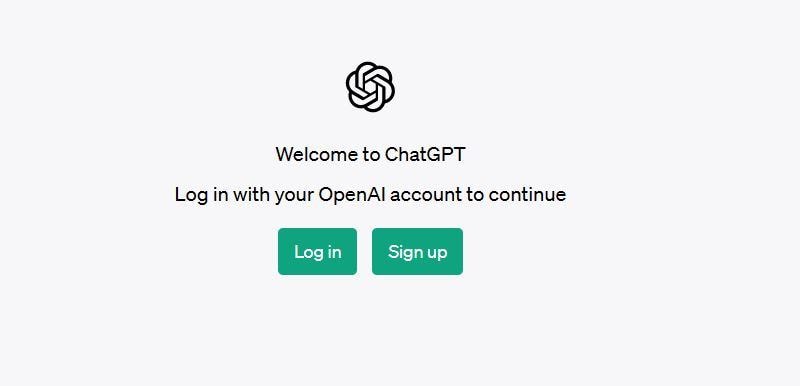
En noviembre de 2022, el laboratorio de investigación de IA, OpenAI, lanzó un chatbot de IA. Este chatbot se ha convertido en el estándar por excelencia de los chatbots de IA. Sí, estamos hablando del ChatGPT. El objetivo principal de ChatGPT es imitar las conversaciones humanas. Puedes hablar de cualquier tema. Utiliza el aprendizaje profundo para analizar las indicaciones que le envías. Así, ChatGPT utiliza diferentes algoritmos para encontrar la mejor respuesta a tu pregunta.
Puedes preguntarle sobre temas que no entiendas del todo. Incluso puedes hacer que escriba una historia o una receta por ti. Por lo tanto, puedes considerar ChatGPT como algo parecido a un cerebro de supercomputadora.
Te permite convertir ChatGPT en diferentes herramientas de texto; eso siempre y cuando sepas cómo y cuáles son sus limitaciones. Por ejemplo, puedes utilizar este chatbot de IA para resumir textos o hacer proofreading. ¿Y sabes qué lo hace aún mejor? ¡Es 100% gratis! Tienes acceso a todo lo que puede ofrecerte. Pero ten en cuenta que la suscripción a ChatGPT Plus te asegura poder utilizar la herramienta cuando la demanda es alta.
Cómo corregir textos utilizando ChatGPT
Entonces, ¿Cómo se hace? ¿Cómo hacer para que el ChatGPT haga el proofreading por ti? En realidad es bastante sencillo. No hay mucha diferencia entre decirle a alguien o a ChatGPT que lo haga. Por eso, no hay curva de aprendizaje. Para más detalles, sigue leyendo:
Paso 1 Abre un navegador. Ve a chat.openai.com - esta es la URL de ChatGPT.
Paso 2 Haz clic en Iniciar sesión. Si es la primera vez que utilizas ChatGPT, selecciona Regístrate y crea una cuenta.
Paso 3 En el cuadro de texto "Enviar un mensaje", pega este mensaje: "¿Puedes corregir esto?: (Pega aquí tu artículo)" Ten en cuenta que puedes reformularlo.
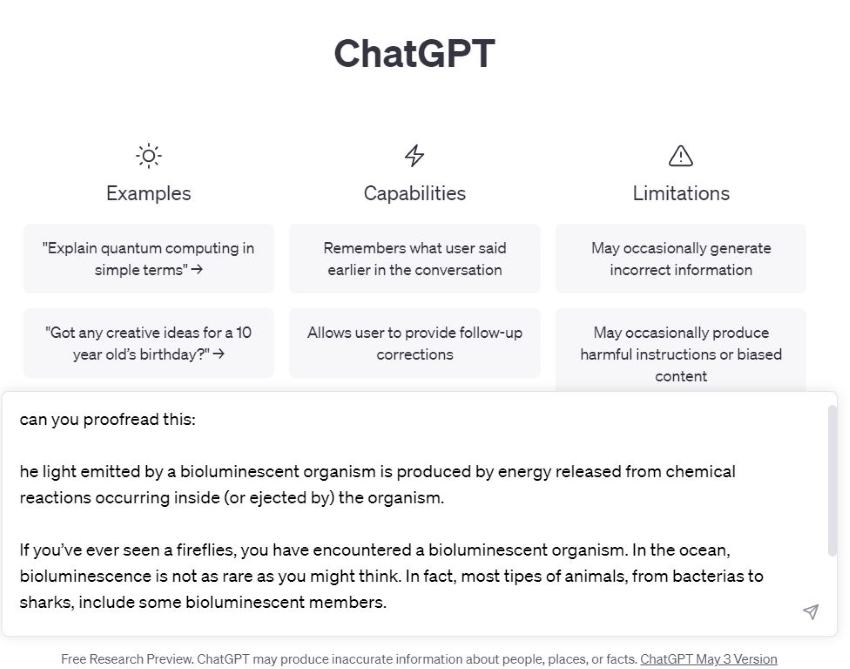
Paso 4 Espera a que ChatGPT termine de generar una respuesta.
Paso 5Revisa la respuesta, cópiala y pégala en tu documento.
¡Ya está! Has corregido correctamente tu documento.
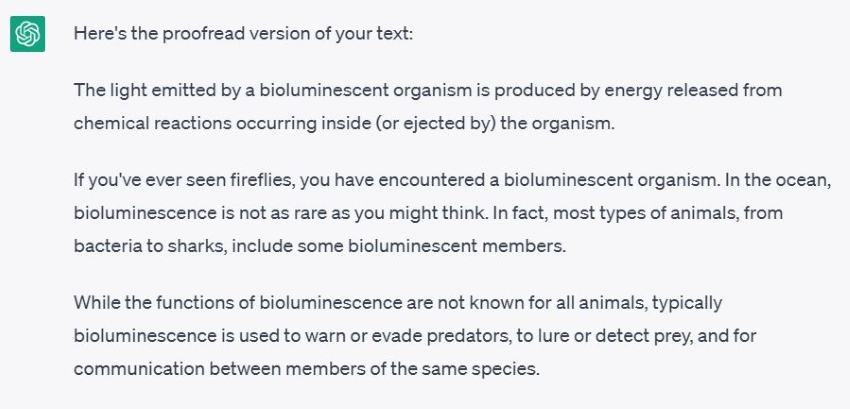
Wondershare PDFelement: una herramienta de proofreading basada en ChatGPT
Ya hemos dicho que ChatGPT puede hacer proofreading por ti. Pero hay algunas cuestiones que deben plantearse. Primero, ChatGPT es una herramienta para utilizar en línea. Entonces no hace falta decir que solo funciona si tienes conexión a internet. Además, mucha gente lo utiliza. Y cuando hay mucha demanda, el índice de respuesta de los usuarios gratuitos desciende considerablemente.
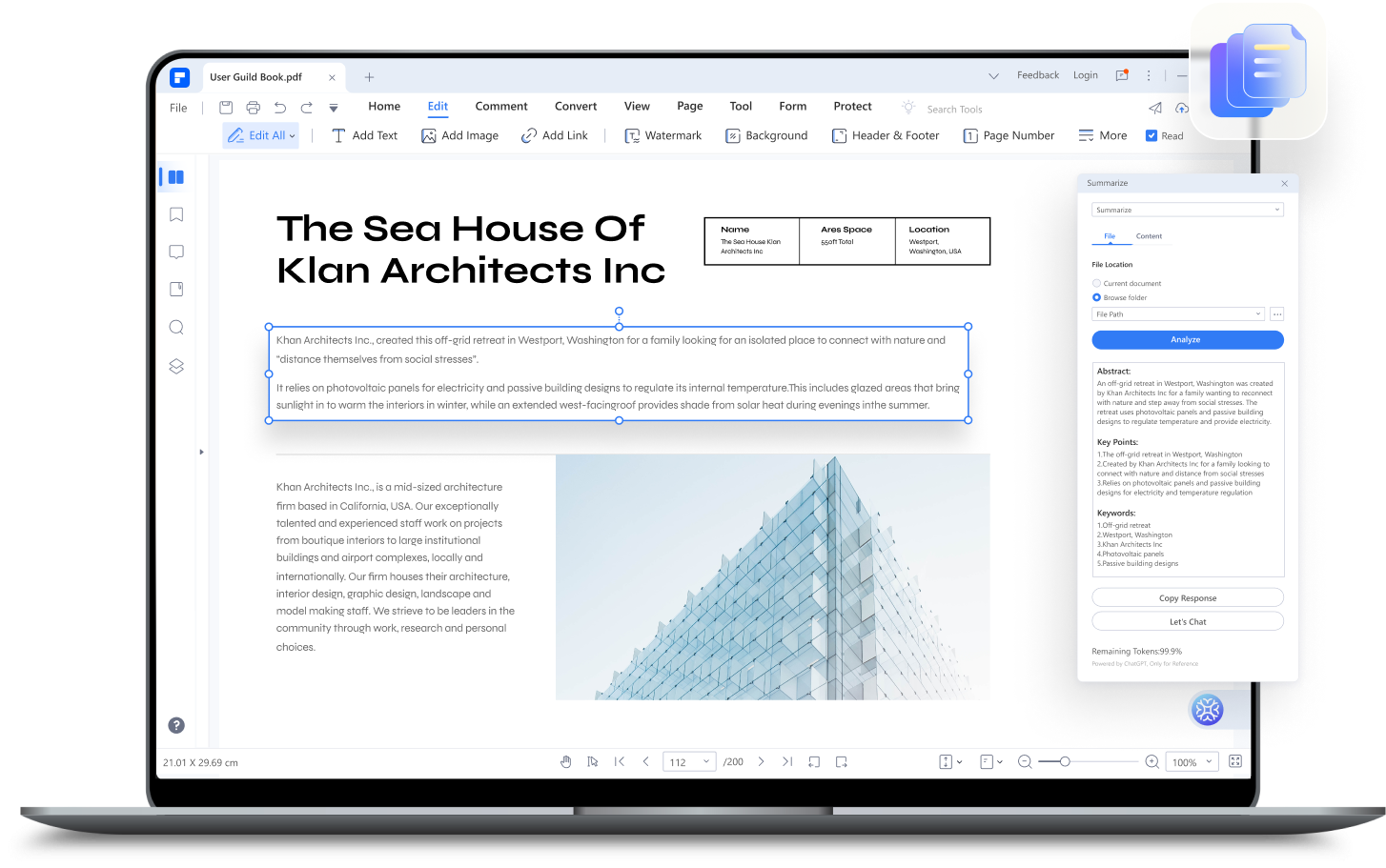
Por suerte, hay una forma de resolver ambos problemas. Puedes utilizar herramientas basadas en la tecnología de ChatGPT para hacer proofreading. PDFelement es la mejor opción.

![]() Impulsado por IA
Impulsado por IA
Tal vez ya sabes que Wondershare PDFelement es una herramienta PDF que se usa sin conexión. Pero, ¿puede hacer proofreading? La respuesta es sí. PDFelement tiene una nueva función llamada Lumi, el asistente robot de IA para PDF. ChatGPT impulsa esta función, y puedes utilizarla para corregir textos y documentos.
Ya que PDFelement es también un editor de documentos, se encarga de comprimir. Solo con este programa podrás escribir, corregir, compartir y mucho más. Si eso no es eficaz, ¿entonces qué lo es?
Características principales
- El proofreader de Wondershare PDFelement enumera los motivos por los que considera que algo es un error. Te permite aprender más sobre gramática y mejorar la calidad de tu escritura.
- PDFelement permite sustituir el texto original del documento por la versión revisada con un solo clic.
- Este programa también es un conversor de PDF, compresor, editor y mucho más. Permite que el trabajo sea fluido.
- También ofrece la función de Reescribir, que mejora el contenido en cuanto a claridad, gramática y estilo.
Cómo hacer proofreading con Wondershare PDFelement

![]() Impulsado por IA
Impulsado por IA
Paso 1 Descarga e instala Wondershare PDFelement siguiendo las instrucciones.
Paso 2 Inicia Wondershare PDFelement. Abre un PDF utilizando este programa.
Paso 3 Haz clic en el robot Lumi PDF IA en la parte inferior derecha de la interfaz del programa.
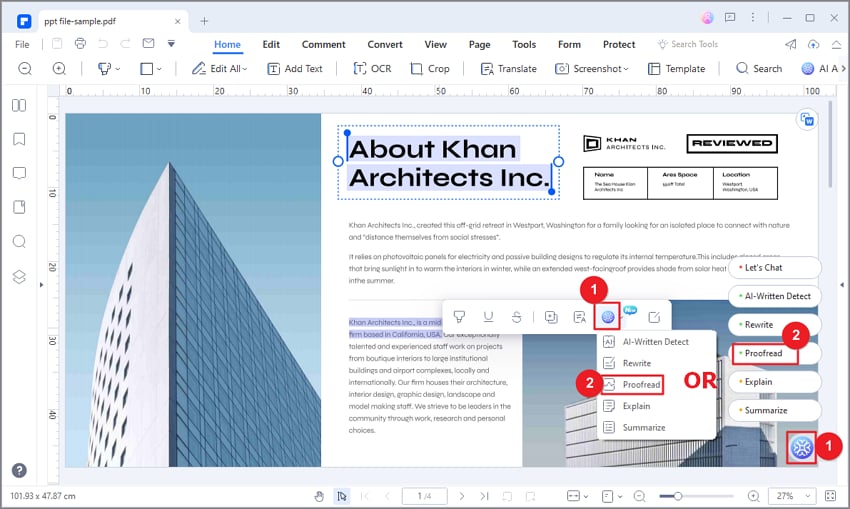
Paso 4 Selecciona Proofreading. Pega el texto que quieras corregir en el cuadro de texto.
Paso 5 Haz clic en Proofread. Revisa la respuesta que producirá PDFelement.
Paso 6 Haz clic en Copiar respuesta > y pégala en tu archivo.
Cómo hacer proofreading con Wondershare PDFelement

![]() Impulsado por IA
Impulsado por IA
Paso 1 Descarga e instala Wondershare PDFelement siguiendo las instrucciones.
Paso 2 Haz clic en Abrir PDF y selecciona el PDF que deseas corregir. Si el archivo aún no está en formato PDF, haz clic en Crear PDF > Desde archivo > selecciona el archivo que deseas convertir a PDF.
Paso 3 Selecciona el contenido del PDF que deseas corregir.
Paso 4 Aparecerá una barra de herramientas flotante. Haz clic en el robot Lumi PDF IA.
Paso 5 El contenido debe estar en el cuadro de texto de entrada. Si no, pégalo ahí.
Paso 6 Haz clic en corregir. Revisa el resultado de PDFelement. Podrás ver una explicación aquí.
Paso 7 Si las sugerencias te parecen adecuadas, haz clic en Reemplazar texto original. Esto corregirá automáticamente el texto seleccionado en el PDF que estas usando.
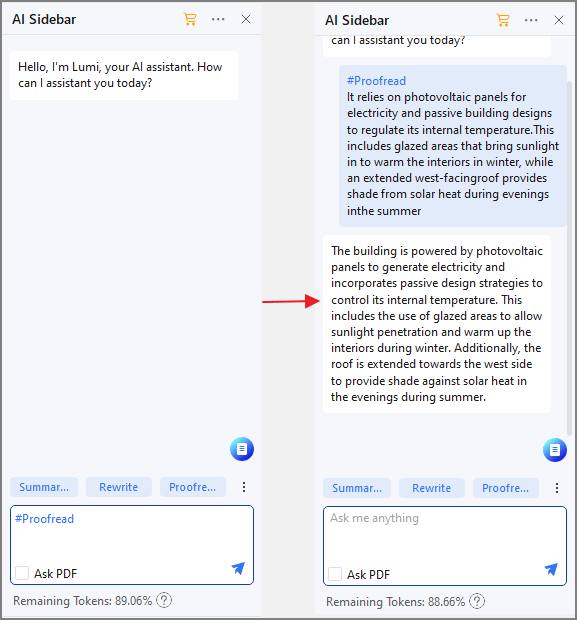
Función de Reescribir de Wondershare PDFelement
Esto no termina aquí. A demás de la función de proofreading, esta herramienta tambien puede reescribir textos. Con ella puedes mejorar la claridad, el estilo y la gramática.

![]() Impulsado por IA
Impulsado por IA
Sigue las instrucciones para mejorar tu contenido utilizando Wondershare PDFelement:
Paso 1 Inicia Wondershare PDFelement. Abre el archivo PDF que tenga el contenido que quieras reescribir.
Paso 2 Haz clic en el robot Lumi PDF IA > Reescribir
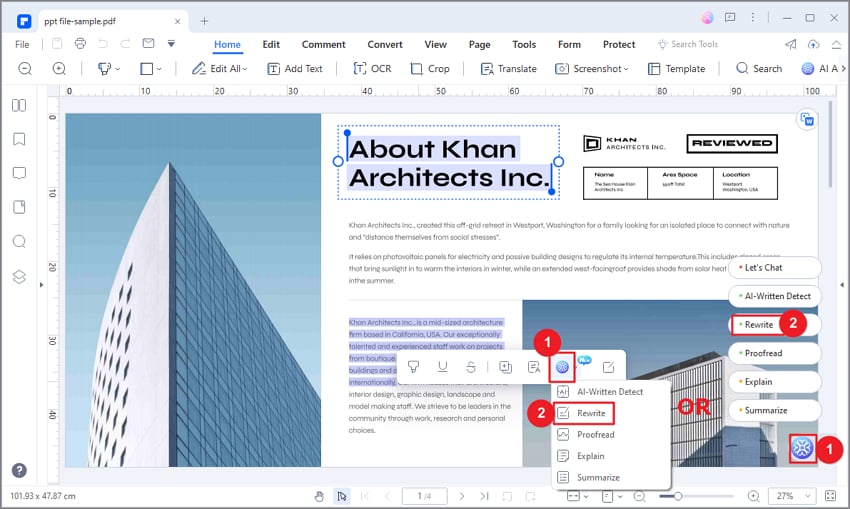
Paso 3 En el cuadro de entrada, introduce el texto que quieres que PDFelement reescriba.
Paso 4 Haz clic en Reescribir. Revisa la versión reescrita del texto de PDFelement.
Paso 5 Haz clic en Copiar respuesta o Reemplazar texto original, la que más te convenga.
Ventajas y desventajas
Estas son las ventajas y desventajas de ambos métodos.
Métodos |
Ventajas |
Desventajas |
| Método 1: Utilizar el sitio web de ChatGPT |
●ChatGPT es una herramienta gratuita. ●Este método para no requiere instalar ningún producto. ●Puede hacer proofreading sin problemas. Solo tienes que escribir algo como "¿Puedes corregirme esto?" seguido del texto que quieres corregir. ●Puedes acceder a esta herramienta desde donde sea. |
●No puedes utilizar ChatGPT si no tienes conexión a internet. ●Los usuarios gratuitos no pueden utilizar la herramienta cuando hay mucha demanda. |
| Método 2: Utilizar Lumi de PDFelement, una herramienta de ChatGPT |
●PDFelement ofrece más estabilidad porque no es una herramienta en línea. ●Puede agilizar el flujo de trabajo porque sustituye el texto del documento por la versión revisada con un solo clic. ●Explica los errores que ha detectado, lo que te permite aprender y hacerlo mejor la próxima vez. |
●PDFelement no es una herramienta gratuita. La prueba gratuita, que te da acceso a casi todas las funciones, dura solo 14 días. ●La función de Proofreading y Reescribir solo está disponible en PDFelement para Windows versión 9.5.0 o superiores. |
Preguntas frecuentes
Estas son algunas respuestas a preguntas que te pueden surgir.
Pregunta 1: ¿Qué tan preciso es ChatGPT para hacer proofreading?
El mismo ChatGPT afirma que su objetivo es alcanzar una precisión del 100%, pero aún no lo ha conseguido. En ocasiones puede generar respuestas incorrectas o inadecuadas. Por eso, los usuarios deben tener un pensamiento crítico y revisar cuidadosamente las sugerencias generadas por la IA. No confíes plenamente en esta herramienta.
Pregunta 2: ¿Puede ChatGPT ofrecer sugerencias de estilo y formato?
La capacidad de corrección de ChatGPT abarca desde el vocabulario hasta la estructura de las frases y la gramática. Lamentablemente, no puede ayudarte con la a corregir el estilo y formato. Es posible que no entienda completamente el estilo de escritura previsto o siga guías de estilo específicas, por lo que no ofrece este tipo de sugerencias.
Pregunta 3 ¿Puede ChatGPT sustituir por completo a los proofreaders humanos?
Esta herramienta te puede brindar sugerencias útiles. Sin embargo, no debes considerarlo como un sustituto de los humanos. Las personas siguen teniendo comprensión de textos, creatividad y habilidades lingüísticas matizadas. Esas son habilidades que los proofreaders basados en IA no pueden reproducir.
Conclusión
¿Puede ChatGPT hacer proofeading? Sorprendentemente sí. Esta herramienta superversátil es así de buena. Pero hay cosas que no puede hacer. Al fin y al cabo, ChatGPT no es más que un chatbot de IA.
Por suerte, puedes combinar ChatGPT con otras herramientas para superar algunas de sus limitaciones. Eso es lo que hizo Wondershare PDFelement. Creó Lumi, su propio robot de IA para PDF, utilizando ChatGPT. Con esto, ya puedes utilizar Wondershare PDFelement para corregir textos y documentos. Además, puedes editar el documento y utilizar más funciones, todo en un solo paquete.

